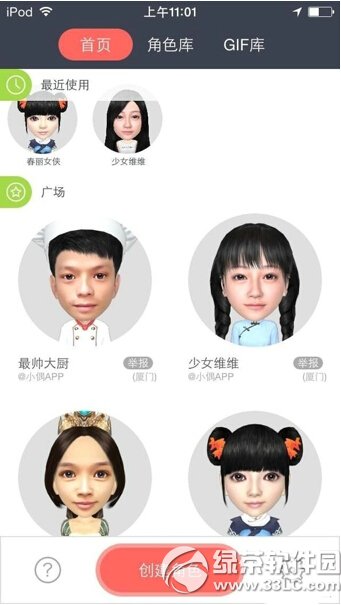萬盛學電腦網 >> 圖文處理 >> Coreldraw教程 >> coreldraw制作三維效果圖形
coreldraw制作三維效果圖形
coreldraw制作三維效果圖形
在現代的圖形、圖像處理過程中,人們往往更加注意三維效果的應用。說到制作三維效果,我們首先想到的就是3ds max等強大的3d圖形制作軟件,其實我們利用coreldraw一樣可以實現三維效果。
1、啟動coreldraw 9.0,在屬性欄中將“繪圖窗口”選為橫向放置,或者將高和寬做相應的調整。然後使用基本繪制工具,完成創建效果的准備工作。單擊“橢圓工具”,在“
繪圖窗口”中部單擊鼠標,按住ctrl鍵並拖動鼠標到預定的位置,然後放開鼠標,再放開ctrl鍵,繪制一個正圓。
2、用選擇工具選擇第一個圓,通過編輯菜單中的“再制”命令復制這個圓。用選擇工具選擇第一個圓,然後在圓的上方右擊,從彈出的菜單中選擇“屬性”,在“屬性”對話框裡選擇“填色”標簽,從填色欄裡使用“底紋填充”,選擇“樣本”中帶有粗糙紋路的底紋作為填充。之後,使用選擇工具選擇第二個圓,從調色板中選用黑色來填充第二個圓。
3、使用選擇工具選擇第二個圓,然後在工具欄裡選擇“互動式填充工具”,這時可以發現在圓的外框裡出現一個點,用鼠標選中該點,然後做相應的移動(向左上角移)即可將圓內的黑色改變為漸變色(如圖1)。

圖1
4、輪廓的存在將使圖形的三維效果大受影響,所以,我們將所有圖形的輪廓全部除去。使用選擇工具選中小球,單擊工具欄中的“輪廓工具”中的“輪廓畫筆對話框”,選擇顏色為淺灰色。圈選黑色球和底紋球,單擊工具欄中的“輪廓工具”中的“輪廓畫筆對話框”,選擇顏色為白色。
5、用“橢圓工具”制作另一個較小的白色圓,在“外框工具”中將該圓的外框設置為無,用來作為三維圖形的高光部分。
6、使用“安排”菜單下的“排序”選項來完成以下步驟,將所制作的圓合並,即將黑色圓放置於底紋填充圓的上面,以及將高光圓放置於黑色圓的上面。
7、將黑色圓選中,單擊工具欄中的“互動式透明工具”,同樣用鼠標選中圓外框中的一點,將該點作相應的移動,以將黑色的圓設置為漸透明的效果。用同樣的方法,將白色小圓也選為漸變透明。
8、使用選擇工具選中黑色圓,單擊“編輯”菜單中的“再制”,以再制另一個黑色圓。然後再用選擇工具,使用角手柄和邊手柄來“壓縮”和“伸展”再制出來的黑色圓。將該圓放到球的背面,用以上的方法將該圓的外框去除,然後從“安排”菜單下的“排序”選項裡點擊“到最後”命令,用以上的方法將該圓的外框去除,即可將該圓制成球的陰影。

圖2
9、最後,創建三維對象的背景。單擊“矩形工具”,繪制一個矩形。然後用選擇工具雙擊該矩形,再用傾斜手柄伸展和傾斜該矩形。用“安排”菜單下的“到最後”命令將矩形放到球和陰影的後面。之後,從調色板裡選擇淺灰色即可完成三維球的制作,最終效果如圖2所示。